win7系统自带的搜索框不见了怎么办
发布时间:2017-02-11 14:43
很多人使用习惯了win7系统后就会发现,其实系统自身携带的搜索框使用起来还是比较方便的,我们可以直接通过这个来搜索一些文件和软件等,那么你知道win7系统自带的搜索框不见了怎么办吗?下面是小编整理的一些关于win7系统自带的搜索框不见了的相关资料,供你参考。
win7系统自带的搜索框不见了的解决方法:
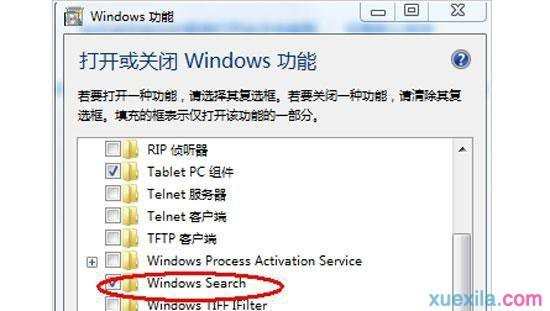
1、win7纯净版打开之后,直接进入到系统的控制面板,将查看设置为“大(小)图标”,在里面找到“程序和功能”选项之后直接双击打开。这时候就会出来一个新的窗口,直接单击窗口左上方的“打开或关闭WindoWs 功能”选项;
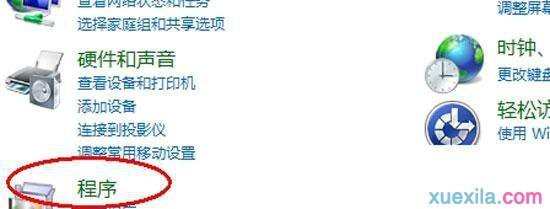
2、接着直接打开“打开或关闭WindoWs 功能”对话框,找在里面找到“WindoWs Serach”之后将其勾选,然后就会弹出来一个新的对话框,直接点击“确定”按键。几分钟以后再点击“开始”菜单,这时候曾经消失的系统自带的搜索框就会出现了。
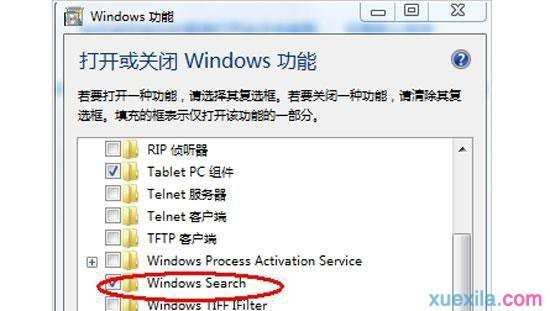
win7系统自带的搜索框找不到该怎么办,对于这个问题其实解决方法还是比较简单的。
win7系统自带的搜索框不见了的相关文章:
1.win7系统搜索框不见了怎么办
2.Win7开始菜单中搜索框不见了怎么办
3.win7搜索框不见了怎么恢复
4.win7搜索框不见了怎么办
5.Win7系统怎么找回消失的搜索框

win7系统自带的搜索框不见了怎么办的评论条评论